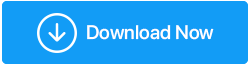Comment tester la vitesse d'un VPN pour savoir si cela en vaut la peine
Publié: 2021-10-19Il ne fait aucun doute que la fonction principale d'un VPN est de dissimuler votre identité en ligne. Vous pouvez facilement surfer sur des sites Web, diffuser des vidéos, obtenir des choses moins chères et faire beaucoup de choses en utilisant un VPN. Cependant, il y a un autre facteur qui peut faire ou défaire votre décision d'investir dans un VPN et c'est la vitesse. Après tout, cela aurait-il un sens si vous pouviez accéder à une bibliothèque géo-restreinte tout en voyant la roue de mise en mémoire tampon tourner constamment ? Aucun droit? Au moins si vous savez que la vitesse d'un VPN n'est pas à votre goût, vous pouvez immédiatement passer à une alternative et même obtenir un remboursement.
Dans ce blog, non seulement nous aurons quelques moyens de tester les performances de votre VPN, mais nous examinerons également rapidement les facteurs qui affectent les performances de votre VPN.
Lisez aussi : Comment Google connaît-il votre emplacement même lorsque vous utilisez un VPN ?
Facteurs affectant les performances du VPN
Voici quelques facteurs communs qui affectent la vitesse et les performances de votre VPN -
– Votre vitesse Internet actuelle
Il est tout à fait normal de constater une baisse de 10 à 20 % de la vitesse normale d'Internet après s'être connecté à un VPN. Cela implique que la vitesse de votre VPN dépend également de votre vitesse Internet actuelle. Au cours de ce blog, nous avons expliqué comment vous pouvez déterminer si un VPN a un effet drastique sur votre vitesse Internet. Alors, lisez la suite !
- Nombre de serveurs / emplacement de votre serveur choisi
Même s'il est recommandé de choisir un serveur proche de chez vous, un bon fournisseur de services VPN aurait toujours le choix entre des centaines, voire des milliers de serveurs. De cette façon, un serveur donné n'est pas bombardé d'un trafic important qui peut encore entraîner une baisse de la vitesse du VPN.
– Disponibilité des protocoles/Niveau de cryptage
Tous les protocoles offrant une sécurité ne promettent pas une vitesse élevée. Nous avons couvert certains des protocoles les plus couramment utilisés dans cet article. Par exemple, bien qu'OpenVPN soit considéré comme l'un des protocoles VPN les plus sécurisés, il se peut qu'il ne vous garantisse pas la vitesse de navigation la plus élevée. Cependant, si vous souhaitez à la fois vitesse et sécurité, vous pouvez opter pour le protocole IPSec/IKEv2. Nous aimerions savoir quelle différence de VPN avez-vous remarquée après avoir opté pour ce protocole.
– Comment avez-vous configuré votre réseau ?
Comment établir une connexion Internet ? Utilisez-vous une connexion Wi-Fi ? Ou avez-vous un câble LAN connecté à votre routeur ? Si vous avez ce dernier, les performances et la vitesse de votre VPN seraient probablement meilleures. De plus, les algorithmes de routage d'un fournisseur de services VPN affectent également la vitesse d'un VPN.
Comment tester la vitesse VPN ?
Passons aux choses sérieuses, c'est-à-dire comment tester la vitesse du VPN ? Pour ce blog, nous testerons la vitesse du VPN sur un PC Windows.
Tout d'abord, si votre VPN est connecté, déconnectez-le. Maintenant, testez la vitesse de votre connexion Internet sans le VPN. Si vous pensez que vous auriez probablement besoin d'une application autonome pour vérifier la vitesse de votre connexion Internet, ne vous inquiétez pas, plusieurs sites Web en ligne gratuits peuvent vous aider à le faire. Speedtest by Ookla, par exemple, est l'un des sites Web les plus utilisés pour vérifier la vitesse d'Internet. Rendez-vous sur ce site Web et cliquez sur le bouton Go. Après quelques secondes, concentrez toute votre attention sur la vitesse Ping, Download et Upload. Vous pouvez soit les noter sur un bloc-notes ou une feuille de papier, soit en prendre une capture d'écran. Il est recommandé de fermer toutes les applications susceptibles de consommer votre bande passante car ici, nous voulons voir les performances optimales de notre connexion Internet. Répétez le test 3 fois de plus et notez la meilleure vitesse.


Dans cette prochaine étape, nous testerons la vitesse du VPN en ligne. Cela signifie essentiellement tester la vitesse d'Internet, tout en étant connecté à un VPN. Pour ce faire, établissez une connexion avec votre VPN et choisissez un serveur le plus proche de vous. En effet, plus le serveur est éloigné, plus il faudra de temps pour établir une connexion, et par la suite, vous ne pourrez pas récupérer la vitesse optimale de votre VPN. Choisissez le protocole apt, par exemple, OpenVPN est considéré comme le meilleur protocole. Encore une fois, dirigez-vous vers Speedtest by Ookla, puis quittez toutes les applications consommatrices de bande passante (à l'exception du VPN) et relancez le test. Notez la vitesse de ping, de téléchargement et de téléchargement et comparez-la avec les chiffres que vous avez atteints alors que votre VPN ne fonctionnait pas. Là encore, vous voudriez effectuer le test deux ou trois fois pour obtenir la meilleure vitesse.
Quels VPN choisir pour une vitesse rapide
Choisir le bon VPN est essentiel pour une grande performance qui, comme nous l'avons établi au cours de ce blog, comprend à la fois la sécurité et la vitesse. Donc, pour vous faciliter la tâche de sélectionner le bon VPN, nous avons compilé la liste de certains des meilleurs VPN à tous les niveaux -
Fenêtres | iOS | Android | macOS
Considérez Systweak VPN, qui est l'un des meilleurs VPN pour Windows 10 . Il masque efficacement votre adresse IP, vous permet de surfer sur le Web sans aucune restriction tout en offrant une vitesse optimale et comment ? Jetons un coup d'œil à certaines de ses fonctionnalités qui garantissent sa vitesse (et sa sécurité) -
- Présence de plus de 4500 serveurs répartis sur plus de 200 emplacements dans plus de 53 pays
- Disponibilité de protocoles comme IKev2 et OpenVPN
- Bande passante illimitée
- Cryptage de niveau militaire AES-256
- Kill Switch supprime la connexion Internet en cas d'échec de la connexion VPN
- Politique stricte de non-journalisation
Comment utiliser Systweak VPN ?
1. Téléchargez, installez et exécutez Systweak VPN
2. Connectez-vous avec vos identifiants
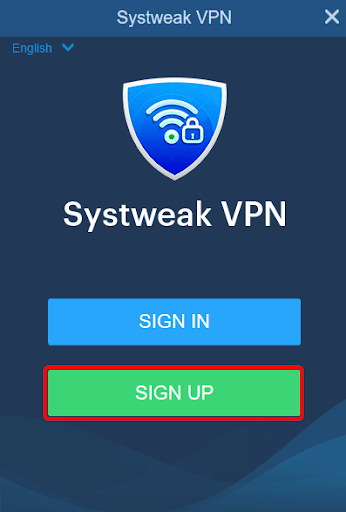
3. Choisissez un serveur le plus proche de votre emplacement
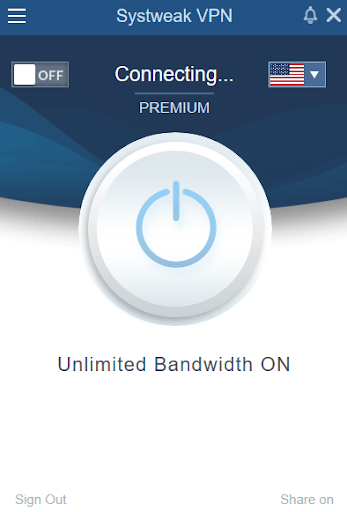
4. Cliquez sur le curseur On/Off pour activer le VPN
5. Vous pouvez même vérifier la vitesse de votre VPN directement depuis l'interface elle-même
6. Choisissez votre protocole souhaité
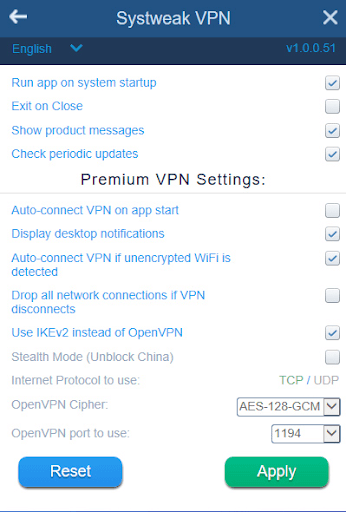
Emballer
Nous ne négligeons en aucun cas l'importance de la sécurité, c'est la fonction principale d'un VPN. Cependant, lorsque vous dépensez votre argent durement gagné, vous vous attendez également à ce que le VPN vous offre une expérience transparente, dont la vitesse fait partie. Qu'est-ce que tu penses? Faites-le nous savoir dans la section des commentaires ci-dessous. Nous aimerions également connaître vos préférences personnelles. Si vous avez aimé le blog et trouvé les informations utiles, partagez-les avec vos amis et vos proches.